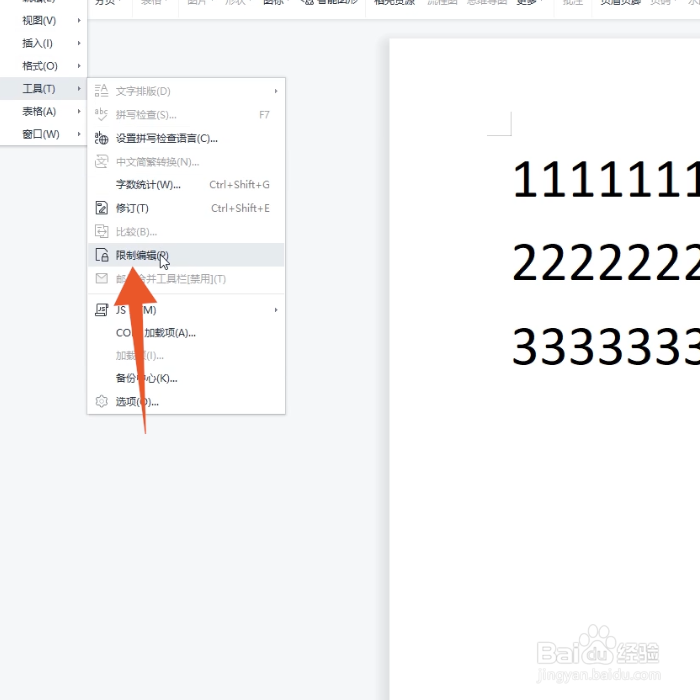wps可以通过点击审阅和点击文件等方法解除限制编乩态祗嚆辑,本答案介绍了以上提及到的所有方法,Windows和Mac电脑操作一致,以下是Windows电脑通过点击审阅解除wps限制编辑的步骤说明:
工具/原料
Lenovo天逸510S
Windows10
WPS11.1.0
点击审阅
1、点击审阅选项卡进入到WPS界面后先直接点击上方的审阅选项卡。
2、点击限制编辑再找到并点击审阅选项卡下面的限制编辑按钮。
3、点击停止保护在右侧的设置栏里面直接点击停止保护的按钮。
4、输入保护密码在弹出的密码框里面输入文档的保护密码。
5、点击确定再选择并点击下面的确定按钮,这样这个文档就解除了限制编辑了。
点击文件
1、点击文件进入到WPS界面后点击左上角的文件下拉菜单。
2、点击工具再在这个菜单里面找到并点击工具的选项。
3、点击限制编辑选项弹出子菜单后选择并点击限制编辑的选项。
4、点击停止保护按钮再在界面右侧点击停止保护的功能按钮。
5、点击下面的确定输入你的保护密码后直接点击下面的确定按钮就可以了。